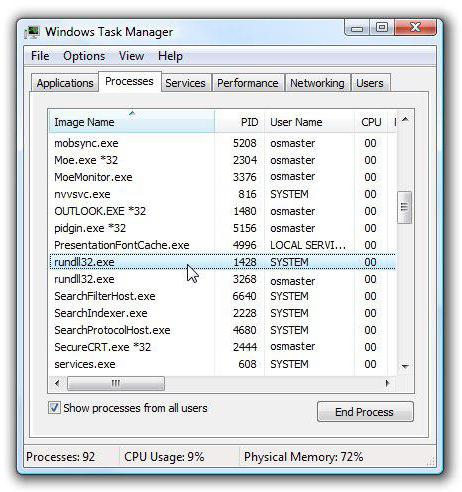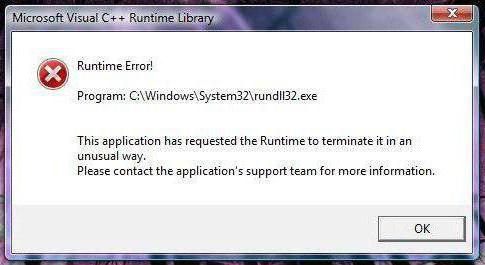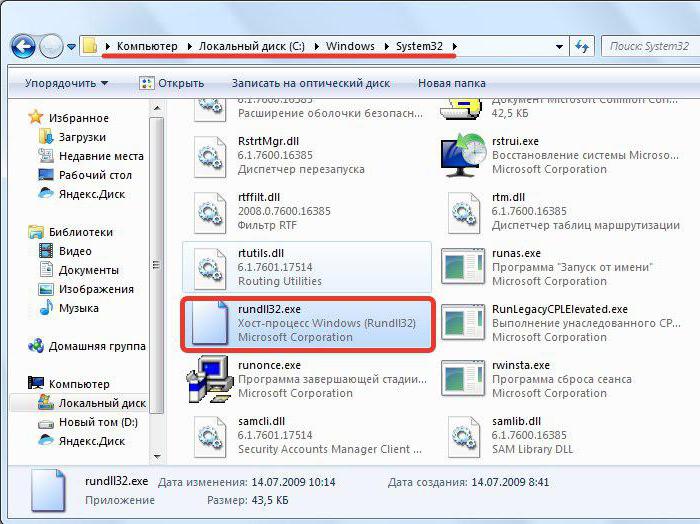- Исправим все ошибки Windows.
- Починим все.
- Ошибка rundll32.exe: почему возникает и как устранить
- RunDLL32: что это, и как исправить ошибку, связанную с этим файлом?
- Какую роль выполняет программа RunDLL32.exe в системе?
- Почему происходят ошибки, связанные с программой RunDLL.exe?
- Что нужно сделать перед устранением ошибки?
- Как устранить ошибку?
- Способы устранения ошибки RunDLL
- Ошибка «RunDll не найден указанный модуль» при запуске системы — что это
- Причины
- Как исправить на компьютере или ноутбуке
- Переустановка операционной системы
- Проверка системных файлов
- Видео: как выполнить сканирование и восстановление файлов Windows
- Утилита «Autoruns»
- Устранение ошибки с помощью планировщика задач
- Видео: как быстро устранить ошибку RunDll
- Не удается найти c windows system32 rundll32 exe как исправить ошибку
Исправим все ошибки Windows.
Починим все.
Ошибка rundll32.exe: почему возникает и как устранить
Сообщение об ошибке «Windows не удалось найти ‘C:\Windows\Rundll32.exe’. Проверьте, что имя было введено правильно, и повторите попытку» возникает только тогда, когда отсутствует или поврежден файл Rundll32.exe. Возникновение этой ошибки может быть связано с наличием вируса.
Для решения проблемы, прежде всего, проверьте компьютер на наличие вирусов с помощью антивирусной программы.
Приложение rundll32.exe обычно применяется для запуска функций, хранящихся в файлах с расширением *.dll – dynamic link library (динамически подключаемые библиотеки). Файл приложения является частью операционной системы Windows и находится на C:\\ Windows \ System32 \ rundll32.exe.
Название процесса Rundll32.exe обычно используется вредоносными программами, которые устанавливаются с целью получения доступа к личным данным на компьютере. Такие процессы можно выявить с помощью диспетчера задач, определив местоположение, откуда они запущены.
Если файл невозможно найти в вышеуказанной папке или он поврежден, попробуйте найти этот файл в папке C:\Windows\System32\Dllcache. Если файл так и не удалось найти на компьютере, то в этом случае выполните следующее:
- Вставьте установочный компакт-диск с системой Windows в дисковод для компакт-дисков.
- Нажмите кнопку «Пуск» и выберите пункт меню «Выполнить».
- Введите в появившемся поле команду expandN:\i386\rundll32.ex_ c:\windows\rundll32.exe, где N — название дисковода для компакт-дисков.
- Перезагрузите компьютер.
RunDLL32: что это, и как исправить ошибку, связанную с этим файлом?
Большинство пользователей думают, что для запуска игры или программы необходимо просто установить ее на компьютер. Но к сожалению, это не так. Помимо файлов, идущих в дистрибутиве приложения, для его запуска необходимы также сторонние компоненты, которые должны быть установлены в системе. Их называют «динамические библиотеки», большинство пользователей знают их по расширению DLL. Но даже при наличии файлов приложения и библиотек игра не запустится, если у вас отсутствует или повреждена программа RunDLL32. Что это, какую роль она выполняет и как устранить ошибки, связанные с этой программой, мы и поговорим в этой статье.
Какую роль выполняет программа RunDLL32.exe в системе?
Как и было сказано выше, в статье мы подробно рассмотрим, для чего необходима программа RunDLL32.exe.
Многие пользователи даже не догадываются о существовании данного приложения, пока не случается ошибка, связанная с ним. А некоторые могли замечать его в процессах системы. RunDLL32 — что это за процесс?
Он отвечает за запуск динамических библиотек в системе, что можно понять по самому названию программы. Дело в том, что любая игра или программа пишется так, что для корректной ее работы необходимы дополнительные компоненты системы. И когда вы дважды кликнете по приложению, вы запускаете не только его файлы, но и ряд библиотек, необходимых для отображения отдельных элементов. Но сама программа не может запустить их, она лишь передает перечень необходимых DLL программе RunDLL.exe, а уже эта программа открывает необходимые библиотеки. Именно так это все и работает.
Теперь вы знаете, что RunDLL32 — это значимый процесс для операционной системы и без него никак не обойтись.
Почему происходят ошибки, связанные с программой RunDLL.exe?
Но даже знания о том, что RunDLL32 — это программа для запуска динамических библиотек, не дают возможности понять, почему происходят ошибки с ней. Самая распространенная из них — «RunDLL.exe не найдена». Она может случиться по трем причинам:
Приложение было удалено с компьютера.
Программа была повреждена вирусами.
Файл программы был перемещен в другую директорию.
К счастью, все эти три проблемы можно исправить. Как это сделать, мы разберемся чуть ниже, а сейчас стоит уделить внимание предварительным приготовлениям.
Что нужно сделать перед устранением ошибки?
Для начала вы должны понять, что RunDLL32 — это необходимый компонент любой операционной системы Windows. И если с ним случается ошибка, то к этому нужно подходить серьезно, выполняя каждый пункт данной инструкции.
Итак, выше было сказано про вирусы — именно они зачастую становятся причиной всех бед. Плохо то, что если они атаковали ваш файл, то способ исправления ошибки, который будет продемонстрирован ниже, не подойдет, так как вирусы после замены файла все равно будут его «ломать». Следовательно, необходимо устранить сам вирус. Как это делается, знает каждый. Запустите свой антивирус и просканируйте глубокой проверкой каждый уголок вашего жесткого диска. При обнаружении проблемы сразу же удаляйте зараженные файлы. Их проще будет после восстановить, чем стараться исправить на этом этапе.
Только после того как все вирусы из системы будут убраны, можно будет приступать к попыткам исправить ошибку.
Как устранить ошибку?
Ну а теперь наконец-то перейдем непосредственно к методу, как устранить неполадку, связанную с файлом RunDLL32.exe. К слову, перед началом стоит сказать, что RunDLL32 в автозагрузке — это нормально. Он там и должен быть, и если вы его там не обнаруживаете, то занесите его самостоятельно. Возможно, именно поэтому и происходит ошибка.
Итак, легчайший способ избавится от проблемы — это заменить файл. Но сначала вам необходимо отыскать верный вариант, ведь в Сети полно злоумышленников, распространяющих таким образом вирусы. Лучшим вариантом будет попросить друга, чтобы он скопировал свой файл RunDLL32.exe и скинул его вам. После этого вы должны переместить его по пути C:\Windows\System32.
Если друг не в силах вам помочь, то попытайтесь отыскать файл в интернете, но для уверенности, что он не заражен, перед перемещением проверьте его на вирусы.
Способы устранения ошибки RunDLL
Наверное, многие не раз сталкивались с ошибкой RunDll.exe, и у каждого заготовлен метод борьбы с ней. Что означает это сообщение, причины его появления и как устранить без потери информации и файлов?
Ошибка «RunDll не найден указанный модуль» при запуске системы — что это
RunDll.exe — утилита Windows, которая необходима для запуска программного кода в DLL-файлах.
Ошибка «RunDll не найден указанный модуль» чаще всего появляется при включении компьютера, запуске программ или использовании некоторых операций, таких как, например, печать файла.
Причин появления ошибки RunDll может быть несколько
Причины
- Вредоносные программы и вирусы (черви, трояны, adware, spyware), которые изменяют и удаляют нужные файлы DLL.
- Повреждённые ключи реестра Windows, которые могут быть связаны с RunDll.exe.
- Неправильная установка или удаление программ и приложений.
Ниже приведён список наиболее распространённых сообщений об ошибках RunDll.exe.
- Ошибка приложения rundll.exe.
- Rundll.exe не является приложением Win32.
- Возникла ошибка в приложении rundll.exe. Приложение будет закрыто. Приносим извинения за неудобства.
- Файл rundll.exe не найден.
- Ошибка запуска программы: rundll.exe.
- Файл Rundll.exe не запущен.
- Отказ Rundll.exe.
- Неверный путь к приложению: rundll.exe.
Подобные сообщения об ошибках .*exe могут возникнуть при установке программы, связанной с RunDll.exe (например, SharePoint Portal Server), при старте, завершении работы, а также при установке операционной системы Windows.
Как исправить на компьютере или ноутбуке
Итак, существует несколько способов устранения этой проблемы. Ниже изложены подробные инструкции.
Переустановка операционной системы
Первый вариант убрать ошибку — полная переустановка операционной системы, — но он не совсем приемлем, поскольку установка и настройка ОС и всех необходимых программ займёт массу времени, к тому же не все пользователи умеют делать это правильно.
Проверка системных файлов
Утилита sfc/scannow предназначена для проверки целостности системных файлов и их восстановления. Для её запуска в командной строке нужно ввести sfc/scannow от имени администратора. Команда выполнит сканирование и заменит повреждённые файлы их кэшированной копией.
Процедуру рекомендуется выполнять в безопасном режиме до запуска драйверов и процессов. Не закрывайте окно, пока не завершится проверка и восстановление.
Один из способов решить проблемы — проверить системные файлы на ошибки
Видео: как выполнить сканирование и восстановление файлов Windows
Утилита «Autoruns»
- Для начала потребуется с официального сайта Microsoft скачать утилиту Autoruns (разработчик Sysinternals).
Важно! Прежде чем приступать к дальнейшей инструкции, создайте точку восстановления системы, иными словами сделайте бэкап, дабы при неудачной попытке не потерять важные файлы и информацию.
Чтобы приступить к работе, нужно запустить файл autoruns
Выбрать вкладку Everything, найти в ней записи, выделенные жёлтым цветом, и удалить их.
Во вкладке Everything нужно найти файлы, выделенные жёлтым цветом
Устранение ошибки с помощью планировщика задач
Эта инструкция позволит вам решить проблему без установки дополнительных программ и утилит.
- Запустить планировщик задач одним из способов:
- в командной строке набрать «Taskschd.msc»;
- зайти в «Панель управления», затем открыть «Система и её обслуживание» — «Администрирование» — «Планировщик заданий».
Для начала нужно запустить «Планировщик задач»
Нажать на кнопку в левой колонке «Библиотека планировщика задач». В блоке «Действия» справа выбрать «Отобрать все выполняемые задачи».
Нажать на пункт «Отобрать все выполняемые задачи»
Появится окно с задачами.
В планировщике появится окно с выполняемыми на данный момент задачами
В окне со списком задач найти те, которые вызывают ошибку. В колонке «Текущее действие» отображается путь к файлу.
Здесь можно увидеть, в какой директории находится файл
Открыть список активных задач
Появится окно, содержащее информацию о задаче. В верхней части двойным щелчком открыть свойства задачи.
В верхней части окна содержится информации о состоянии задачи
Перейти на вкладку «Действия». Нажать левой кнопкой мыши два раза по задаче.
Во вкладке «Действия» нажать на выделенную задачу
В появившемся окне «Изменение действия» очистить поле «Добавить аргументы (необязательно)». Нажать кнопку «ОК», чтобы сохранить изменения. В окне свойств тоже нажать «ОК».
Очистить поле «Добавить аргументы (необязательно)»
Видео: как быстро устранить ошибку RunDll
Итак, мы предложили несколько способов борьбы с ошибкой RunDll. Но чтобы подобных проблем не возникало, стоит соблюдать простые рекомендации:
- установите антивирус, чтобы обеспечить защиту своего компьютера;
- регулярно сканируйте диски на наличие вирусов и вредоносных файлов;
- проводите проверку реестра, чтобы избежать хранения устаревших или повреждённых записей.
Не удается найти c windows system32 rundll32 exe как исправить ошибку
Друг принес компьютер. Обычный домашний захламленный кучей программ и твикеров.
При попытке выполнения множества операций, например:
попытка просмотра свойств системы из контекстного меню «Мой компьютер»
попытка изменения времени кликаньем по часам в трее
попытка установить принтер (при подключении в USB-разъем)
выдается следующее сообщение:
«Windows не удалось найти файл «c:\windows\system32\rundll32.exe». Проверьте, что имя было введено правильно, и повторите попытку. Чтобы выполнить поиск файла, нажмите кнопку «ПУСК», а затем выберите команду «Найти».
Заголовок сообщения имеет название ПАНЕЛЬ УПРАВЛЕНИЯ.
Предварительно проверился сегодняшним Drwebом, отключив восстановление системы и убрав все лишнее из автозагрузки.
Ничего не найдено.
Rundll32.exe на месте есть
В системной переменной PATH путь %systemroot%\system32 присутствует
Замена rundll32.exe ничего не принесла.
В безопасном режиме вышеназванные попытки операций проходят успешно, за исключением установки принтера (забыл попробовать, а теперь его нет под рукой).
USB-флэшка нормально определяется.
Если попробовать запустить rundll32.exe из окна cmd.exe командой rundll32.exe, то ошибок при запуске не видно, как собственно, и видимых результатов запуска. Если же написать c:\windows\system32\rundll32.exe, то выдается сообшение «c:\windows\system32\rundll32.exe» не является внутренней или внешней командой, исполняемой программой или пакетным файлом.
В реестре поменял путь до установочных файлов и попробовал команду sfc /scannow. Определяет мой дистрибутив как неродной и отказывается восстанавливать файлы.
Друг говорит, что все это началось после глобальной чистки антивирусом NOD32.